-
wordpress在宝塔面板设置Memcached缓存详细教程以及插件下载,亲测有效,在使用wordpress建网站时,开启缓存是经常用到的一种提速方法,除了有专门的插件进行静态化缓存外,还可以使用Memcached进行内存缓存,不过由于技术上的原因用的人并不是太多
而宝塔面板对Memcached的集成可以说大大降低了使用难度,曾经要很多命令可以一键安装,今天就记录下宝塔面板为wordpress配置Memcached缓存的方法
宝塔服务器面板,一键全能部署及管理,送你3188元礼包,点我领取 https://www.bt.cn/?invite_code=MV9mb3dpd24=
宝塔面板安装Memcached环境
需要安装2个扩展,一个是Memcached本身,另一个是php的Memcached扩展
安装Memcached
首先安装Memcached,宝塔后台 – 软件管理 – 运行环境 – 安装Memcached,需要一段时间来安装
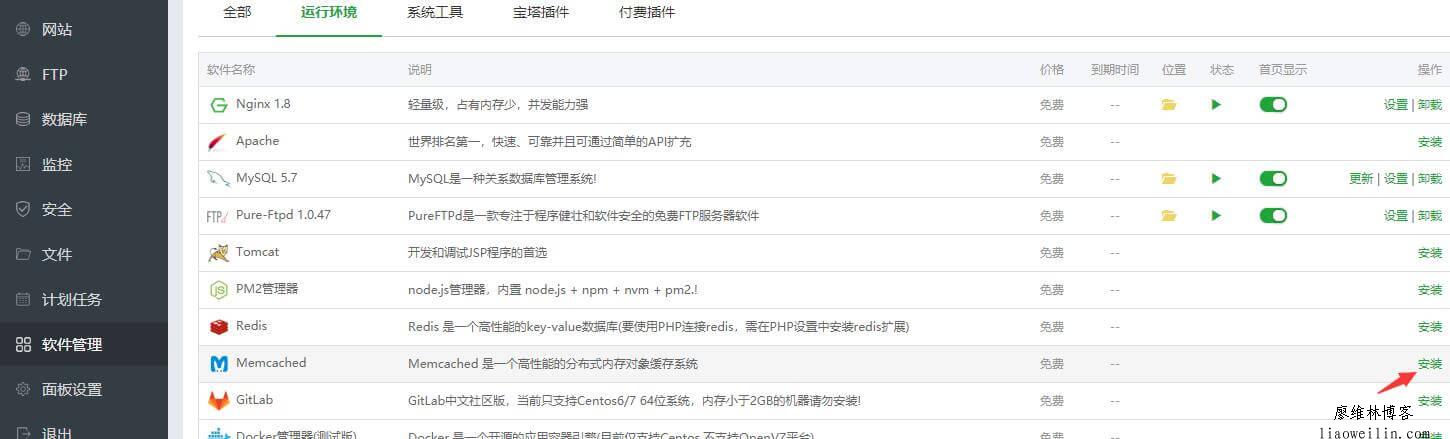
php安装Memcached

在php中选择设置 – 安装扩展 – memcached,注意选择以d结尾的
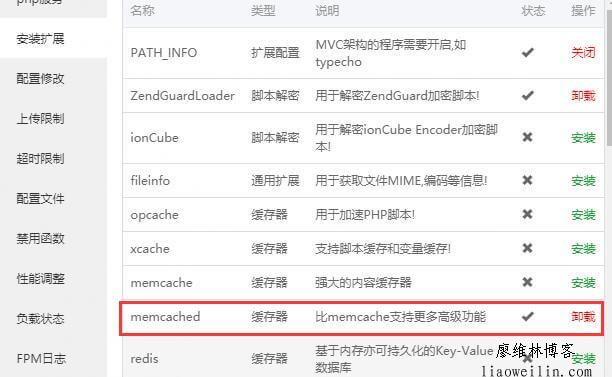
这个过程很快,到此宝塔面板的环境准备完毕
WordPress程序配置Memcached
环境都装好以后,就可以正式为网站配置Memcached了
Memcached插件
首先我们安装一个wordpress的Memcached的文件
下载地址 https://github.com/tollmanz/wordpress-pecl-memcached-object-cache
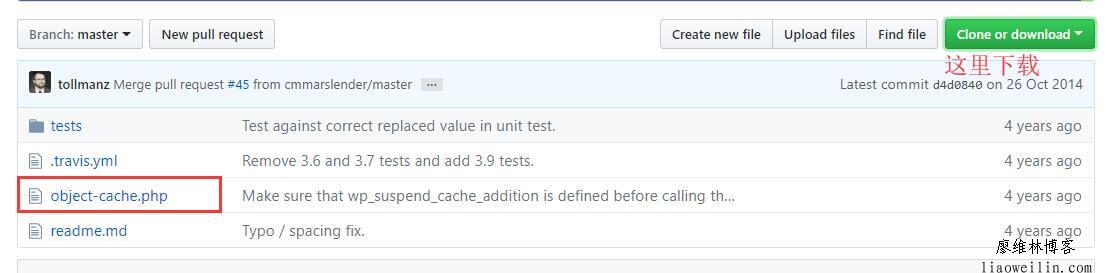
下载完成后,我们将其中的 object-cache.php 文件上传的wordpress的 wp-content 目录下
batcache插件
安装好Memcached插件后,如果还想要继续优化,可以选择batcache插件,和Memcached插件安装方法一样
下载地址 https://github.com/Automattic/batcache
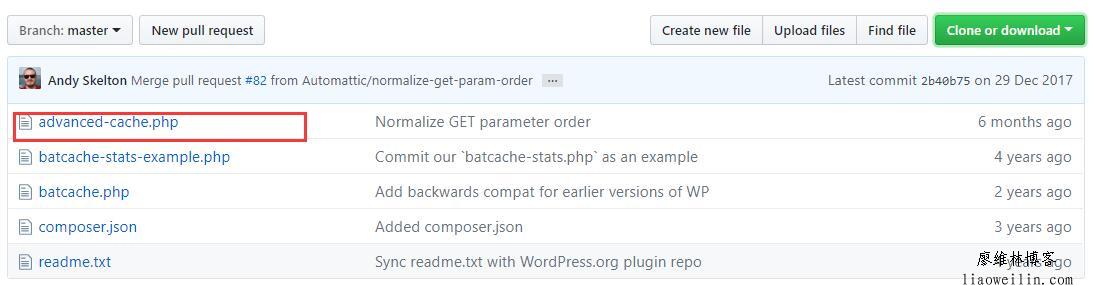
下载完成后,将advanced-cache.php 上传到 wp-content目录下
至此,插件以安装完成,这个时候你的wp-content文件夹的目录结构如下图
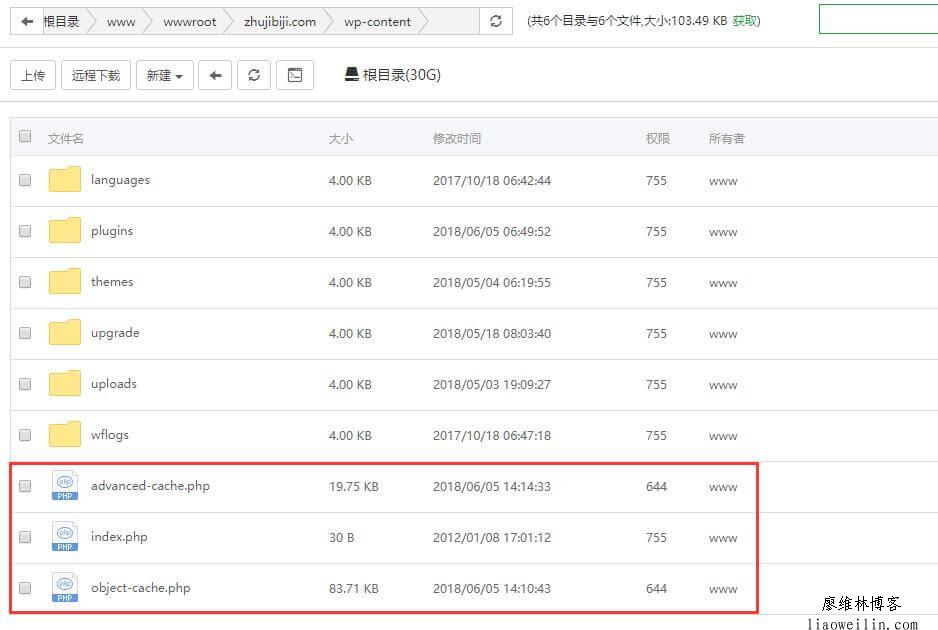
最后在网站根目录下的wp-config.php中添加如下语句开启缓存
define('WP_CACHE', true);
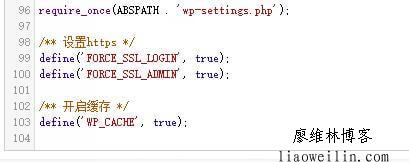
优化效果
主机笔记尝试了安装,总体效果还是不错的,速度提升可以说将近一倍,尤其是安装Memcached后速度显著提升,batcache则提升不太明显
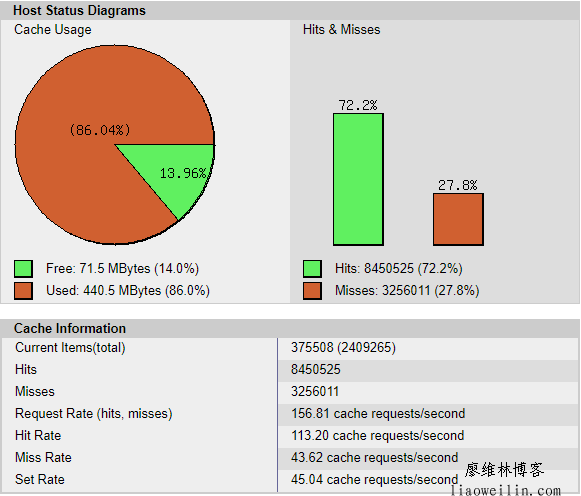
本文来源:廖维林博客,转载请保留出处和链接!
发表评论
顶: 0 踩: 0 回复